文章详情页
win10电脑屏幕倒过来了解决方法
浏览:115日期:2023-04-19 16:21:08
win10电脑屏幕倒过来了怎么办,很多用户以为自己的电脑显示器坏了,其实只是设置上的问题,解决起来非常简单,只要在显示设置一下就可以了,下面来一起看看吧。
win10电脑屏幕倒过来了解决方法设置方法一:
右键点击桌面——点击显示设置。
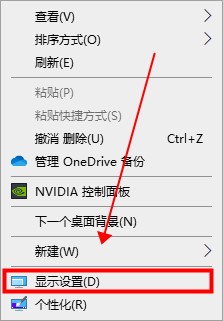
在缩放与布局——显示方向——选择横向即可。

设置方法二:
点左下角windows图片——点开之后点击设置齿轮图标。

在windows设置里——点击系统设置

点击缩放与布局——设置显示方向——选择横向即可。

设置方法三:

在windows设置里——点击系统设置

点击缩放与布局——设置显示方向——选择横向即可。

以上就是win10电脑屏幕倒过来了解决方法的全部内容,望能这篇win10电脑屏幕倒过来了解决方法可以帮助您解决问题,能够解决大家的实际问题是好吧啦网一直努力的方向和目标。
相关文章:
1. Linux Mint系统怎么卸载程序? Linux卸载不需要应用的技巧2. Win10系统360浏览器搜索引擎被劫持解决方法 3. ThinkPad X13如何用U盘重装系统?ThinkPad X13使用U盘重装系统方法4. Win10可以禁用的服务有哪些?Windows10哪些服务项可以禁用?5. 统信UOS系统怎么禁止窗口特效? 统信关闭窗口特效的技巧6. 5代处理器能升级Win11吗?5代处理器是否不能升级Win11详情介绍7. Win11/Win10 上提供“试用”按钮 微软计划用“OneOutlook”替代原生“Mail”应用8. Centos 7安装Rclone如何用命令同步国外网盘文件?9. Debian图标怎么横向排列? Debian11 Xfce横排桌面图标的技巧10. uos截图保存在哪? UOS设置截图图片保存位置的技巧
排行榜

 网公网安备
网公网安备